



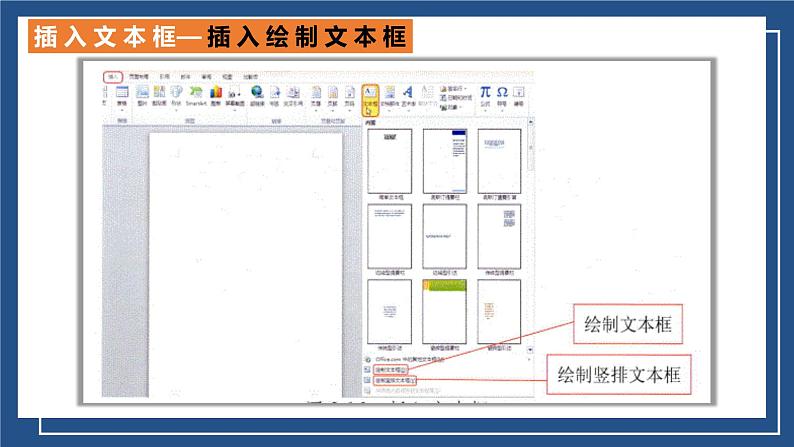
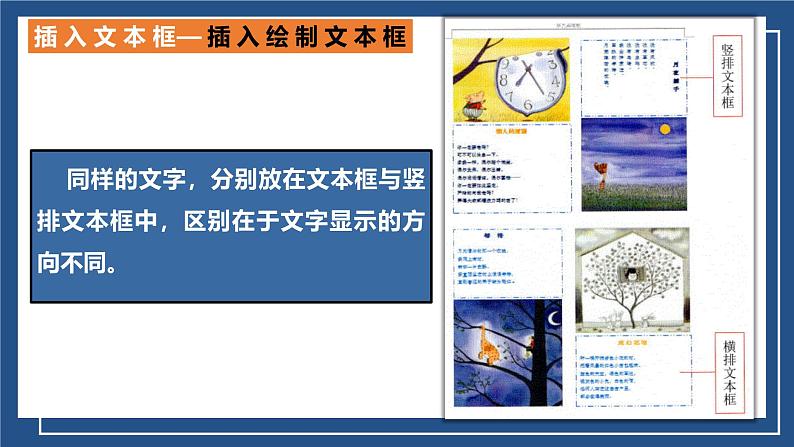
滇人版(2016)七年级上册第7课 文本框的应用图片ppt课件
展开昆明西山 风景美如画!
像这样的文字是如何插入到图片中的?
在我们平时阅读的大量书报中,文字与图像间的融合人通常是自然而不生硬的,其合理的排版方式能给予阅读者舒服、美观的感觉,从而增进阅读的欲望。在文档编辑的过程中,要想将文字放到页面的任意合适位置可以通过文本框来实现。
插入文本框—插入绘制文本框
执行“插入”选项卡 “文本”组 “文本框” “绘制文本框”或“绘制竖排文本框”的命令。当鼠标光标呈+时按住鼠标左键拖动画出空文本框,可在文本框中光标闪烁处输入文字。文字一旦被放入文本框中,就可以通过移动文本框将其放在文档的任意位置上。
同样的文字,分别放在文本框与竖排文本框中,区别在于文字显示的方向不同。
插入文本框—改变文本框大小
单击文本框边框使其出现8个尺寸控点,将光标放于任意一个尺寸控点上使其呈双箭头状,按住鼠标左键拖动,便可以改变文本框的大小。
小技巧:若想将已输入的文字放入文本框,只需选择该文字对象,执行“插入”选项卡 “文本”组 “文本框” “绘制文本框”或“绘制竖排文本框”的命令即可实现。
在新建文档中分别插入”绘制文本框“或“绘制竖排文本框”,并在其中输入文字,对比其异同。
文本框内文字的格式设置与普通文字的格式设置相同。要设置文本框的格式,则需先选中文本框,双击文本框边框,就可以对文本框的“形状样式”“文本”“排列”“大小”等进行定义。
对文本框进行格式设置,体会不同格式特点。
插入文本框后,可以通过调整文本款内的文字方向来满足版面设计的需要。要改变文本框中文字的方向,同样需要先选中文本款,执行“绘图工具—格式”选项卡 “文本”组 “文字方向” “文字方向选项”的命令,选择一种文字排列方向,单击“确定”按钮即可。
打开素材文件夹中的“几米漫画.dcx”素材内容,应用文本框与图片将文档编辑、美化。
信息技术七年级上册第8课 表格的应用课堂教学课件ppt: 这是一份信息技术七年级上册第8课 表格的应用课堂教学课件ppt,共59页。PPT课件主要包含了简单明了,结构严谨,可容纳信息量大,逻辑性和可读性,插入表格,调整表格,调整表格修饰表格等内容,欢迎下载使用。
滇人版(2016)七年级上册第6课 文档编辑背景图ppt课件: 这是一份滇人版(2016)七年级上册第6课 文档编辑背景图ppt课件,共59页。PPT课件主要包含了文字修饰,段落格式设置等内容,欢迎下载使用。
初中信息技术第4课 因特网信息获取课文配套ppt课件: 这是一份初中信息技术第4课 因特网信息获取课文配套ppt课件,共59页。PPT课件主要包含了走去旅游,登陆下载信息,下载软件,文件和文件夹,网址收藏整理等内容,欢迎下载使用。













